Access הוא מנהל מסדי נתונים יחסיים המאפשר לך לייבא מסד נתונים אחד או מרובים למערכת שלו כך שתוכל להתאים שדות נפוצים ביניהם או ביניהם. מכיוון שקובץ Access אחד יכול להכיל גיליונות אלקטרוניים מרובים של Excel, התוכנית היא גם דרך מצוינת לצבור או לנתח כמויות מידע גדולות. ראשית, עם זאת, עליך לייבא את הגיליון האלקטרוני של Excel ל- Access. זה דורש רק כמה צעדים מרכזיים.
צעדים
חלק 1 מתוך 3: הכנה לייבוא אקסל לאקסס

שלב 1. פתח את שתי התוכניות במחשב שלך
יהיה עליך לרכוש ולהוריד חבילת Microsoft Office הכוללת גם Excel וגם Access. תוכל לעשות זאת באופן מקוון דרך אתר Microsoft.
- לאחר הורדת התוכניות, לחץ על "התחל" ב- Windows ובחר "כל התוכניות".
- לחץ על "Microsoft Office" ולאחר מכן בחר "גישה" (או "Excel") מהתפריט הנפתח. ייתכן שכבר יצרת גיליון אלקטרוני של Excel שמישהו אחר שלח לך או שהורדת ממקום אחר. החזקת Office במחשב מאפשרת לך לפתוח אותו.

שלב 2. נקה את הגיליון האלקטרוני של Excel לפני ייבואו ל- Access
זה יקל אם תעשה כמה צעדים פשוטים לפני שתייבא את הגיליון האלקטרוני של Excel ל- Access. המפתח הוא שהנתונים שלך חייבים להיות עקביים בין גיליונות אלקטרוניים מיובאים.
- כדאי לוודא כי השורה הראשונה בגיליון האלקטרוני של Excel מכילה את כותרות העמודות שלך (או שמות השדות) ושהן ברורות וקלות להבנה. לדוגמה, עבור עמודה המכילה את שמות המשפחה של אנשים, ייתכן שתרצה לקרוא לכותרת העמודה/לשדה בשם "שם משפחה". היו ברורים ומדויקים מכיוון שזה יקל כאשר תנסו להתאים כותרות עמודות בגיליון Excel אחד עם אחר.
- Access מאפשר לך לקשר שדות נפוצים בין שניים או בין גיליונות אלקטרוניים רבים. נניח שיש לך גיליון Excel המכיל מידע על שכר. הוא כולל שמות פרטיים ושמות משפחה, כתובות ומשכורות. נניח למען הטיעון שאתה רוצה להתאים את הגיליון הזה בתוך Access לדף Excel שני המכיל מידע על תרומות למימון קמפיינים. גיליון שני זה מכיל שמות, כתובות ותרומות של אנשים. מה שאקס מאפשר לך לעשות הוא להתאים כותרות עמודות שונות זו לזו. תוכל לקשר כותרות שמות כדי לראות אילו אנשים בעלי אותו שם מופיעים בשני מסדי הנתונים, למשל.
- סרוק את גליונות ה- Excel כדי לוודא שכל סוג נתונים מטופל באותה הדרך, ונקה אותו לפני ייבואו ל- Access. זה חייב להיות מה שאקס מכנה "יחסי". לדוגמה, אם הגיליון האלקטרוני ההיפותטי של שכר הכיל שם פרטי, שם משפחה וראשי תיכון באמצע בעמודה אחת, אך הגיליון האלקטרוני השני הכיל רק שם פרטי ושם משפחה בעמודות נפרדות, Access ירשום זאת כאין התאמה. צריכות להיות כותרות/שדות עמודות תואמות.

שלב 3. פיצול מידע בתוך עמודה ב- Excel
כדי לטפל בבעיה זו, ייתכן שתרצה לפצל מידע בעמודה בתוך Excel, כך שהוא לא יירשם בטעות כ"אין התאמה "ב- Access.
- כדוגמה, ייתכן שתרצה לפצל את השם הפרטי לעמודה משלו, את ראשי התיכון האמצעי לעמודה משלו ואת שם המשפחה לעמודה משלו. אם זה כבר נעשה באותו אופן בגיליון האלקטרוני השני, כאשר אתה מקשר, למשל, שם משפחה עם שם משפחה ב- Access, הוא אמור ליצור התאמות כאשר השמות זהים.
- כדי לפצל עמודה ב- Excel, סמן את העמודה המכילה מידע שברצונך לפצל בה. לחץ על "נתונים" בסרגל הכלים בתוכנית Excel. לחץ על "טקסט לעמודות". באופן כללי, תבחר באפשרות "תחום". הקש "הבא.

שלב 4. המשך להשתמש באשף לפיצול עמודות ממוזגות
כעת אתה מוכן להשלים את תהליך פיצול המידע הממוזג בעמודה אחת למספר עמודות.
- בחר כיצד הנתונים בתוך העמודה "תוחמים". המשמעות היא שכל פיסת מידע בעמודה מופרדת במשהו. הבחירות הנפוצות ביותר כוללות רווח, פסיק או חצי נקודה. לעתים קרובות המידע פשוט מופרד ברווח. כמו בדוגמה הבאה: נניח שהשם "John A. Doe" מופיע בעמודה אחת. השם הפרטי ג'ון מופרד מתחילת א 'האמצעית ברווח. שם המשפחה איילה מופרד מהראשון האמצעי A ברווח. אז בחרו מקום באשף המופרד.
- הקש "הבא. לחץ על סיום. התוכנית צריכה לפצל את ג'ון, א 'ואיילה לשלוש עמודות. לאחר מכן תוכל לתת לעמודות החדשות שמות כותרות חדשים כדי לציין את סוג המידע השוכן בהן (שם משפחה, שם פרטי וכו '). כדאי ליצור מספר עמודות ריקות מימין לנתונים שאתה מפצל לפני שתעשה זאת מכיוון שהוא ידחוף את הנתונים לעמודות הריקות החדשות (במקום עמודות שכבר מכילות מידע).
חלק 2 מתוך 3: ייבוא אקסל לאקסס

שלב 1. פתח את תוכנית Access במחשב שלך
עבור לתפריט ההתחלה, בחר Microsoft Office ולחץ על Microsoft Access. עליך לפתוח מסד נתונים חדש חדש של Access כדי לייבא אליו את גיליון ה- Excel.
- בחר "מסד נתונים ריק לשולחן העבודה" כדי ליצור מסד נתונים חדש בתוכנית Access.
- תן לזה שם חדש אם אתה רוצה. לחץ על "צור".

שלב 2. ייבא גיליון אלקטרוני של Excel ל- Access
השלב הבא הוא למשוך את הגיליון האלקטרוני של Excel (או יותר מאחד) לתוך מסד הנתונים של Access.
- לחץ על "נתונים חיצוניים" בסרגל הכלים ברגע שאתה בתוך מנהל מסד הנתונים של Access. בחר "Excel." בחלק מהגרסאות של Access, תוכל למצוא את הפונקציה הזו על ידי לחיצה על "קובץ" בסרגל הכלים ועל "קבל נתונים חיצוניים".
- במקום בו כתוב "שם קובץ", לחץ על "עיון". זה יאפשר לך למצוא את דף Excel שלך במחשב שלך.
- השאר את התיבה המסומנת "כתוב את נתוני המקור לטבלה חדשה במסד הנתונים הנוכחי". זה ייבדק כברירת מחדל.
- כאשר אתה מוצא את הגיליון האלקטרוני של Excel שברצונך לייבא במחשב שלך, לחץ עליו. לחץ על "אישור". פעולה זו תעביר אותך לאשף לייבוא Excel ל- Access.
חלק 3 מתוך 3: שימוש באשף להשלמת תהליך הייבוא

שלב 1. עברו על השלבים באשף שמופיע בתוך Access
כדי להשלים את תהליך ייבוא הגיליון האלקטרוני שלך, עליך להשלים את השלבים באשף.
- בחר את גליון העבודה בגיליון האלקטרוני של Excel שברצונך לייבא. לפעמים זה פשוט מכיוון שהגיליון האלקטרוני של Excel הוא גיליון אחד בלבד. עם זאת, לפעמים אנשים יוצרים מספר דפים בתוך גיליון אלקטרוני יחיד של Excel, אותם תוכל לראות על ידי לחיצה על הכרטיסיות בתחתית הגיליון האלקטרוני. אם זה המקרה, עליך לספר לאשף הגישה באיזה גיליון אלקטרוני אתה בוחר. הקש "הבא.
- בעמוד הבא יש תיבה ששואלת אם בשורה הראשונה בגיליון Excel יש כותרות עמודות. המשמעות היא השורה בגיליון אלקטרוני המזהה את הנתונים בכל עמודה (כגון שם משפחה, כתובת, משכורת וכו '). זה רעיון טוב אם ניקית את גיליון ה- Excel שלך קודם כדי לוודא שבשורה הראשונה יש כותרות עמודה שהוגדרו בבירור. לאחר מכן, רק בדוק שכן שהשורה הראשונה מכילה כותרות עמודות. זוהי הגישה הפשוטה ביותר. הקש "הבא.
- אם השורה הראשונה שלך אינה מכילה כותרות עמודות, הדף הבא שואל אותך אם ברצונך לשנות את השם שנקרא "שדות" ב- Access (אלה כותרות עמודה). אם עדיין לא ציינת כל שדה משהו ברור וקל לזהות לפני הייבוא (מומלץ), תוכל לעשות זאת כאן.

שלב 2. סיים את תהליך הייבוא
נותרו רק כמה שלבים בתהליך הייבוא. הדף הבא באשף ישאל אם ברצונך לזהות מפתח ראשי.
- אתה לא צריך לעשות את זה, אבל אתה יכול. מפתח ראשי פירושו שתוכנית המחשב תקצה לכל שורת מידע מספר ייחודי. זה יכול להיות מועיל בהמשך בעת מיון הנתונים. הקש "הבא.
- במסך האחרון באשף יש רווח המספק שם ברירת מחדל. אתה יכול לשנות את שם גיליון האקסל שאתה מייבא (הוא יהפוך ל"טבלה "ב- Access בצד שמאל של הדף בסיום ייבואו).
- לחץ על "ייבא". לחץ על "סגור". תראה את הטבלה בצד שמאל של המסך. כעת הוא מיובא בתוך Access.
- אם ברצונך לקשר יותר ממערך נתונים אחד, חזור על תהליך זה עם גיליונות אלקטרוניים אחרים של Excel. כעת, אתה מוכן להתאים את הנתונים בגיליונות בתוך Access.
וידאו - על ידי שימוש בשירות זה, מידע מסוים עשוי להיות משותף עם YouTube
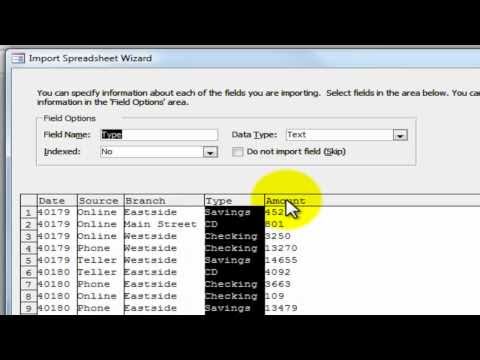
אזהרות
- אם קובץ ה- Excel הוא מגרסה אחרת של Office מ- Access, ייתכן שתתקשה לייבא קבצים בצורה חלקה.
- לא ניתן להדגיש אותו מספיק: עליך לנקות את הגיליון האלקטרוני של Excel לפני ייבואו. זה אומר חלקית לנתח את הנתונים שיש לך לבעיות.
- שמור תמיד עותק של הגיליונות האלקטרוניים המקוריים שלך, כך שאם אתה מבלבל אותם, תוכל לחזור על התהליך.
- לא ניתן לייבא יותר מ- 255 שדות ל- Access.







